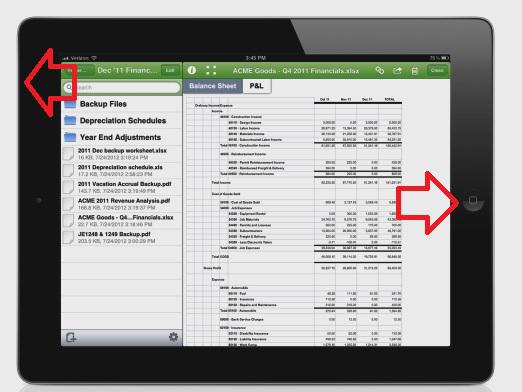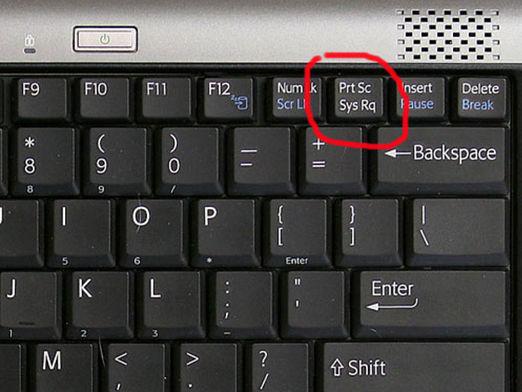Come fare uno screenshot su iPhone?

Guarda il video



Apple è sempre orgogliosa di notarel'interfaccia intuitiva dei loro prodotti. In effetti, sono molto convenienti e facili da gestire. Tuttavia, alcune attività possono ancora mettere un utente in un vicolo cieco. Uno di questi è la necessità di creare uno screenshot (screenshot). Nonostante il fatto che questa attività sia elementare, la massa degli utenti di dispositivi iOS non sa come eseguirla. Scopriamo come fare uno screenshot su iPhone (iPhone).
istruzione
- Trova l'immagine che vuoi "zaskrinit" (questa può essere una normale immagine o un elemento dell'interfaccia), aprila.
- Tenere premuto il tasto Home e, senza rilasciarlo, premereil tasto on / off del dispositivo - allo stesso tempo, se il dispositivo non è in modalità vibrazione, si sentirà un clic caratteristico, e inoltre, l'immagine sul display per un momento "si illumina" - uno schermo bianco lampeggia.
- Questo è tutto! Screenshot pronto.
Come puoi vedere, tutto è molto semplice. Ma ora c'era un'altra domanda: dove trovare lo screenshot che hai fatto?
Dove posso trovare lo screenshot?
In realtà, tutto è semplice qui. Vai alla sezione "Foto" del menu dello smartphone, apri l'album "Camera Roll" - l'ultimo fotogramma dell'album sarà il tuo screenshot.
Se lo screenshot non era presente, allora non avevi successo nello stesso momento premendo Home + il tasto di accensione. Per favore riprova.
Per riferimento
- La possibilità di creare uno screenshot supporta qualsiasi iPhone, ad eccezione del primo modello, tuttavia, probabilmente nessuno oggi lo usa più.
- Puoi fare uno screenshot anche nella modalitàTuttavia, in questo caso, consigliamo di bloccare prima il tasto di accensione e poi Home, altrimenti se si blocca senza successo, si ripristinerà la chiamata.
- Uno screenshot può essere trasferito su un computer semplicemente sincronizzando il PC e il telefono.
A proposito! La sincronizzazione del PC e dell'iPhone non funzionerà se iTunes non è installato. Puoi scaricarlo sul sito ufficiale di Apple. Vai al link specificato e inserisci l'indirizzo e-mail in cui è registrato il tuo account Apple (o dove intendi registrarlo), la posizione, quindi fai clic sul pulsante "Scarica". Una volta caricato il file, sarà necessario attivare l'installazione del programma in modalità automatica.
iTunes è abbastanza semplice in termini di interfaccia, ma se hai problemi, puoi trovare le risposte qui.
Per sapere come fare una schermata su un tablet Apple, leggi l'articolo Come fare uno screenshot su un iPad.
Se sei interessato a come creare uno screenshot su altri produttori di dispositivi, potresti essere aiutato dall'articolo Come creare uno screenshot sul telefono.